卡巴斯基添加信任程序的教程
时间:2023-07-28 13:58:05作者:极光下载站人气:0
用户的电脑上都会备上自己喜欢使用的杀毒软件来保护电脑安全,在众多的杀毒软件中,部分用户会接触到卡巴斯基软件,这款软件拥有着强大的病毒查杀功能,能够对恶意瑞按键、网络攻击以及垃圾邮件进行保护,为用户带来健康安全的电脑使用环境,当用户在使用卡巴斯基软件时,发现自己经常使用的程序,总是被阻止或是弹出风险提示窗口,为了
避免这种情况,用户就可以在卡巴斯基软件中添加信任程序来解决,那么用户应该怎么来添加呢,其实用户直接进入到设置窗口中,接着在威胁和排除项窗口点击指定受信任应用程序选项即可完成添加,那么接下来就和小编一起来看看卡巴斯基添加信任程序的方法教程吧,希望用户能够喜欢。
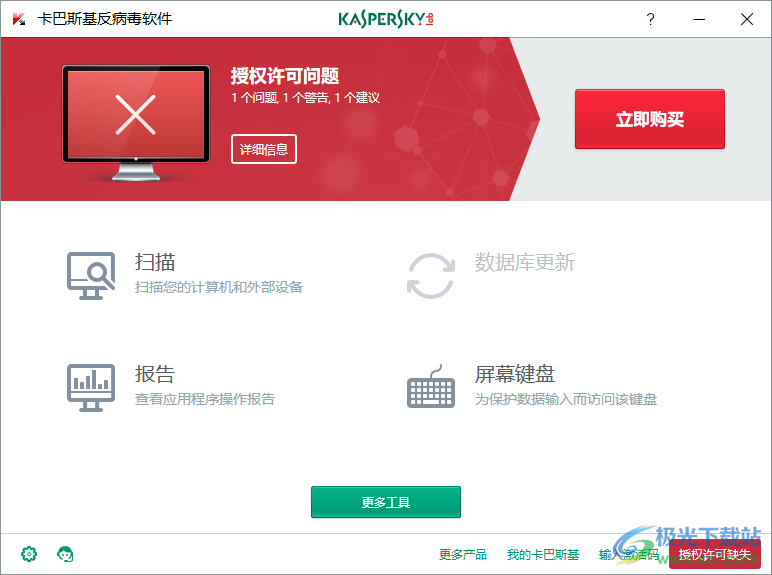
方法步骤
1.用户在电脑桌面上打开卡巴斯基软件,并来到主页上点击左下角的设置图标
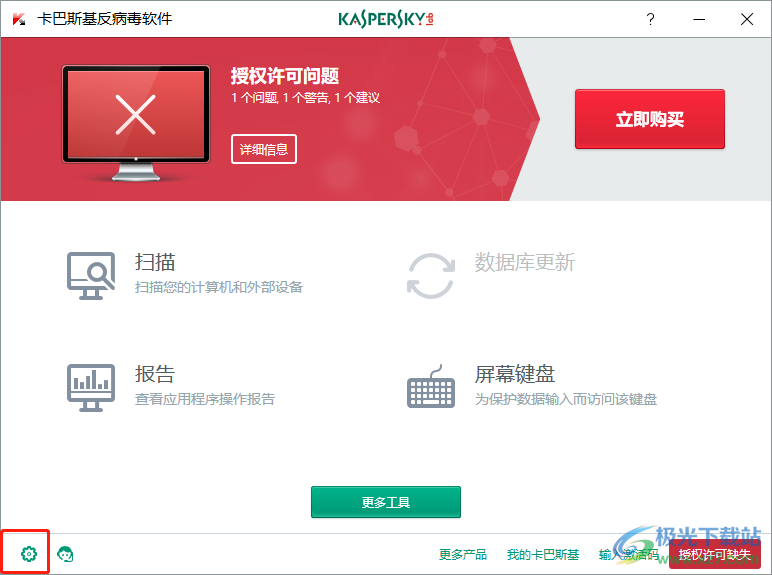
2.在打开的设置窗口中,用户将左侧的选项卡切换到附加选项卡上
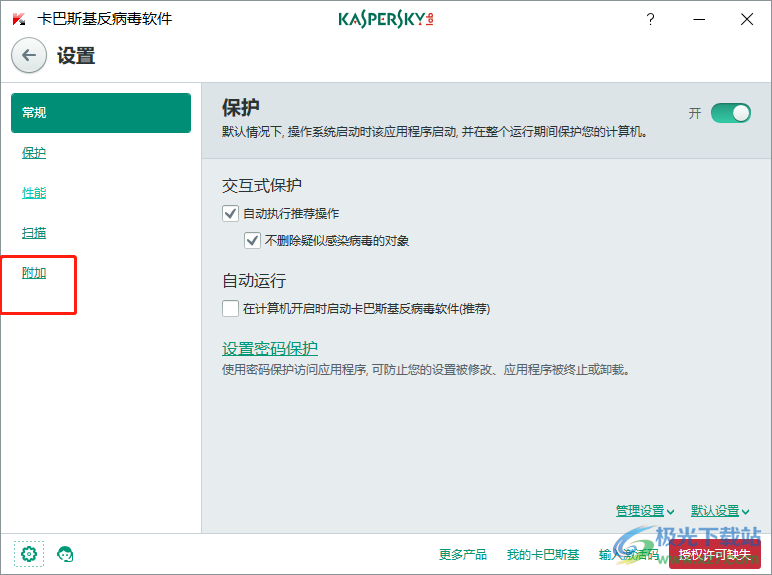
3.接着可以看到显示出来的相关功能选项,用户在右侧页面上选择其中的威胁和受信任选项
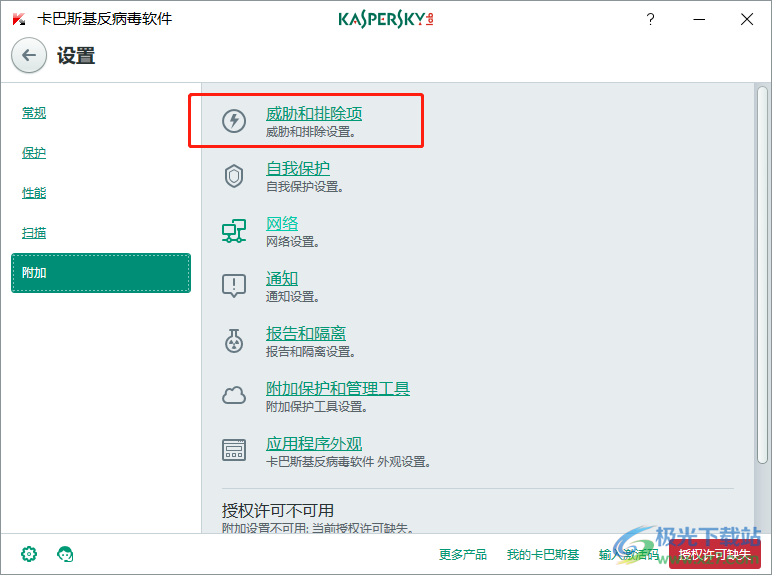
4.进入到威胁和受信任设置页面上,用户点击排除项板块中的指定受信任应用程序选项
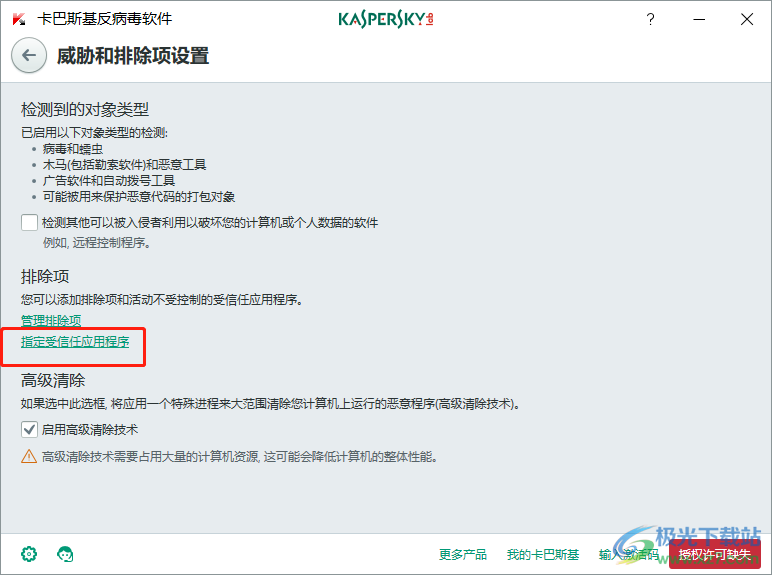
5.在打开的受信任应用程序窗口中,用户需要按下右下角的添加按钮

6.此时页面发生切换,会显示出应用程序的排除项板块,用户按下浏览按钮
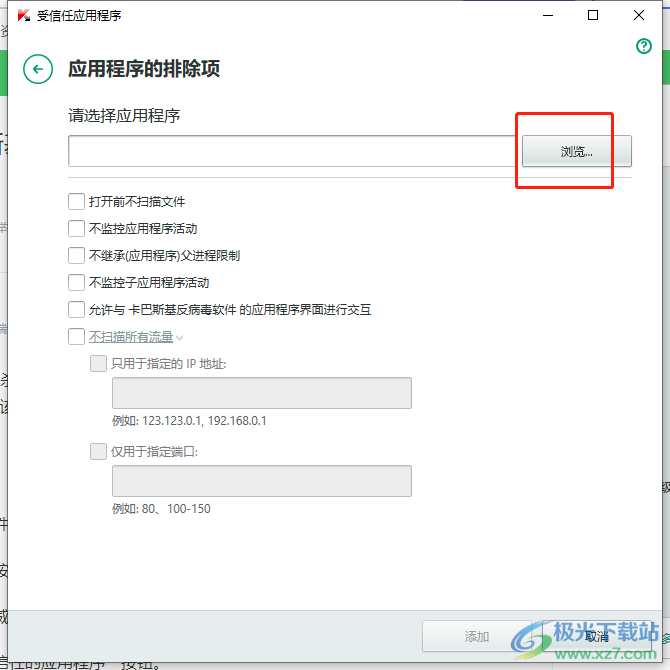
7.在打开的文件夹窗口中,用户选择好需要添加的应用程序并按下打开按钮
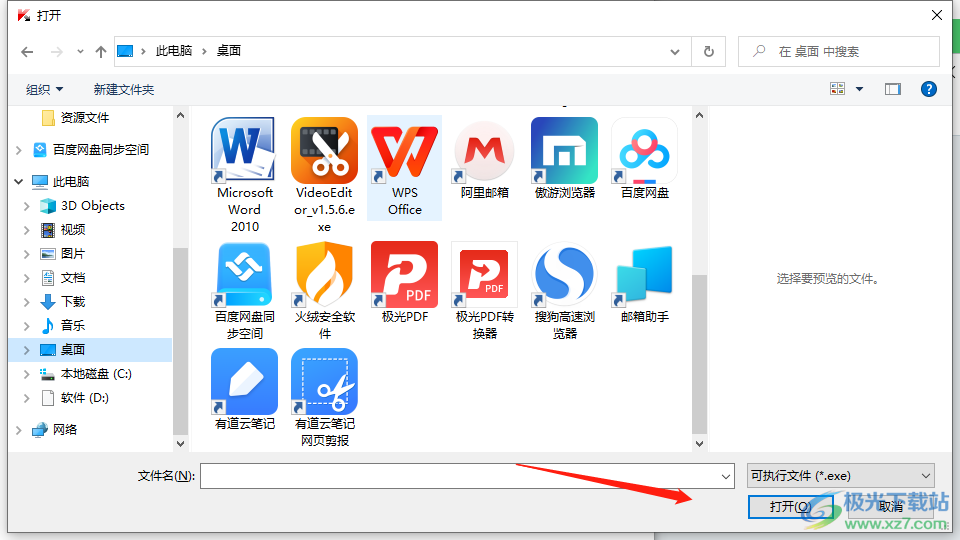
8.随后就可以在受信任应用程序窗口中看到自己添加的程序,用户按照自己的需求好受信任程序的权限后按下添加按钮即可设置成功
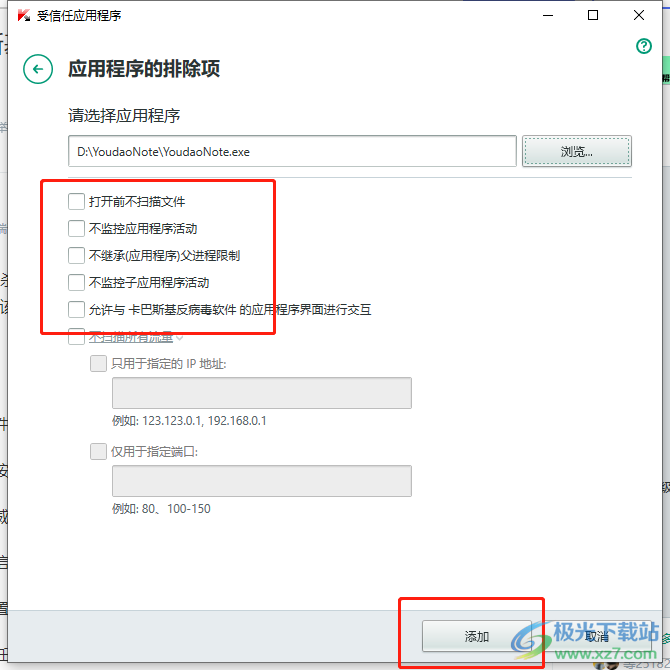
以上就是小编对用户提出问题整理出来的方法步骤,用户从中知道了大致的操作过程为点击设置——附加——威胁和排除项——指定受信任应用程序——添加——浏览——选择程序——确定这几步,方法简单易懂,因此有需要的用户快来试试看吧。

大小:2.65 MB版本:官方正版环境:WinAll, WinXP, Win7, Win10
- 进入下载

网友评论